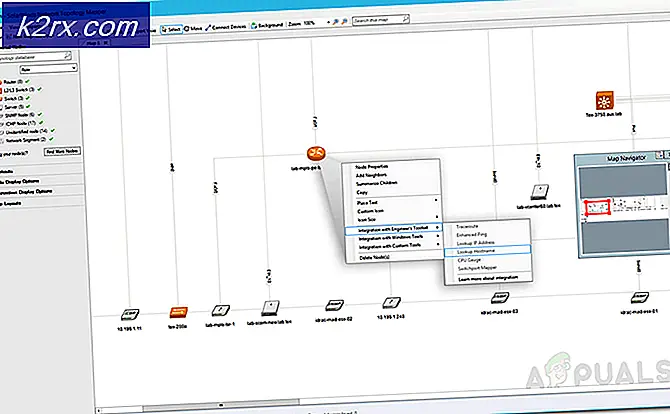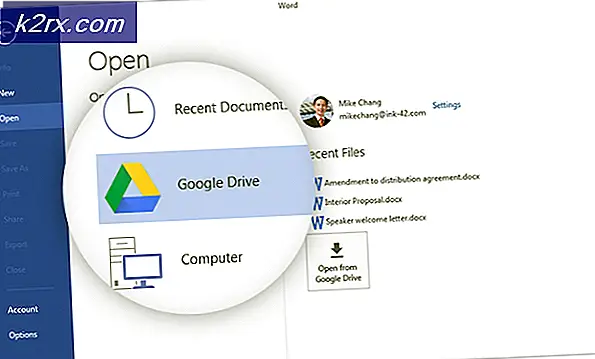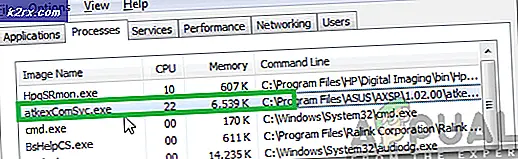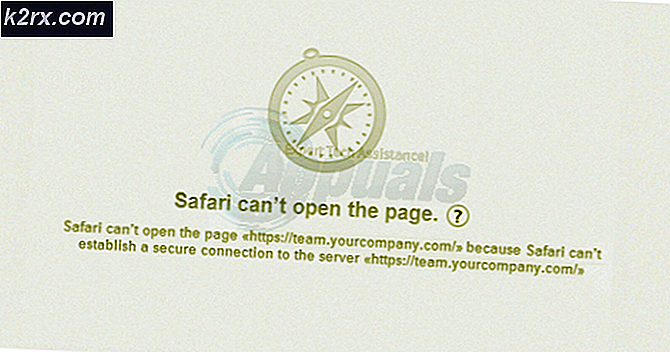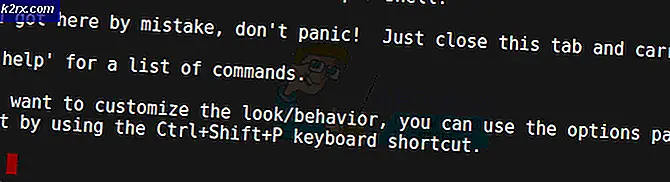Perbaiki: CMD menghilang setelah diluncurkan di Windows 10
Beberapa pengguna akhir mengalami masalah dengan Command Prompt ketika menghilang setelah diluncurkan. Ada berbagai alasan mengapa masalah ini dapat terjadi termasuk kunci registri yang rusak atau dimodifikasi atau infeksi malware. Masalah ini juga dapat terjadi pada sistem operasi klien Windows apa pun. Semua solusi yang akan kami bahas di artikel ini dapat diterapkan ke semua versi Windows
Perhatikan bahwa Anda selalu dapat menggunakan solusi alternatif PowerShell, tetapi fokus artikel ini adalah menemukan penyebab masalah dan memperbaikinya sesuai dengan itu.
Solusi 1: Hapus Kunci AutoRun di Registry
Database Registry terdiri dari ribuan atau bahkan jutaan kunci registri yang menyimpan informasi tentang pengaturan konfigurasi di Windows. Setiap kali Anda membuat perubahan pada sistem, mereka akan dilacak dan disimpan dalam database Registry.
Sayangnya, terkadang beberapa kunci registri dapat rusak atau dimodifikasi oleh driver, perangkat lunak, pembaruan, atau infeksi malware. Masalah yang sama dapat menyebabkan CMD tidak berfungsi dengan baik. Dalam solusi ini, kami akan menghapus kunci Jalankan otomatis dan melihat apakah ini memperbaiki masalah.
- Klik kanan pada Mulai menu lalu klik Lari. Tipe Regedit di kotak dialog dan kemudian tekan Memasukkan
- Perluas ke kunci berikut
HKEY_CURRENT_USER > Software > Microsoft > Command Processor > AutoRun
- Klik kanan pada Jalankan Otomatis lalu klik Menghapus. Setelah menghapus tutup Registry Editor dan restart komputer Anda.
- Sekarang luncurkan command prompt lagi dan lihat apakah ini memperbaiki masalah Anda.
Langkah 2: Periksa terhadap malware di Sistem Anda
Salah satu alasan mengapa masalah ini dapat terjadi adalah bahwa file sistem Anda terinfeksi oleh malware. Kami sangat menyarankan untuk menjalankan pemindaian antivirus dan memverifikasi apakah Anda memiliki malware di sistem Anda. Kami menghapus malware menggunakan Malwarebytes dan memulai ulang sistem Anda sebelum memeriksa kembali command prompt.
Solusi 3: Menjalankan Pemulihan Sistem
Jika dua solusi pertama tidak bekerja untuk Anda, sebaiknya gunakan Pemulihan Sistem untuk memulihkan ke snapshot Sistem Anda sebelumnya. System Restore adalah alat yang terintegrasi ke dalam Windows yang dapat membuat pos pemeriksaan setiap kali Anda melakukan perubahan sistem, menginstal atau memperbarui driver.
Jika Windows Anda tidak berfungsi dengan benar setelah perubahan, Anda akan dapat memulihkannya ke keadaan ketika semuanya bekerja dengan benar. Hal yang menyenangkan tentang pos pemeriksaan adalah mereka dapat dibuat secara manual dan otomatis, keduanya. Untuk mengembalikan Windows ke keadaan sebelumnya, System Restore harus diaktifkan.